win10系统是一款非常优秀的系统,但是在优秀的系统也会在不断的使用中出现各种不同的问题,有时候会因为不小心触碰快捷的原因导致桌面图标消失这个时候应该怎么办呢?今天小编就为大家带来了win10桌面图标消失了的解决办法一起来看一看吧。

方法一:
1、图标没了,但任务量还在。

2、右键点击桌面的空白处点击“查看”之后点击“显示桌面图标”

3、这样电脑的桌面图表就回来了!如下图。

方法二:
1、开机所有的图标和任务栏都没了。

2、使用组合键“ctrl键+alt键+delete键”。

3、调出“任务管理器”。

3、点击“文件”选择“新建任务(运行)”。

4、在打开的后面输入“explorer”或者“explorer.exe”点击确定即可;

5、就可以看到进程已经在任务管理器中正常运行了,桌面图标也恢复正常了!!

如何在桌面创建我的电脑win10英文版
Win10我的电脑怎么找
win10怎么显示我的电脑
以上就是电脑技术网 Tagxp.com为您带来的win10桌面图标不见了的恢复方法,希望可以解决掉您的困惑。想了解更多的问题请收藏电脑技术网 Tagxp.com哟。欢迎您的查看。
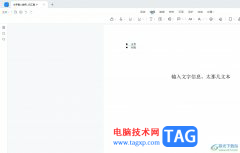 轻闪PDF为文字添加删除线的教程
轻闪PDF为文字添加删除线的教程
轻闪PDF是一款ai智能pdf软件,它为用户提供了便捷、功能丰富的......
 任务管理器在哪里找
任务管理器在哪里找
很多小伙伴在使用电脑的时候遇见某个软件卡住。电脑动不了的......
 驱动程序冲突排查技巧:我的驱动程序为
驱动程序冲突排查技巧:我的驱动程序为
驱动程序是连接硬件和操作系统的桥梁,它们的稳定性和兼容性......
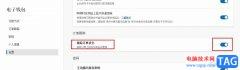 Edge浏览器开启跟踪订单状态功能的方法
Edge浏览器开启跟踪订单状态功能的方法
有的小伙伴喜欢使用Edge浏览器进行购物,在Edge浏览器中我们不......
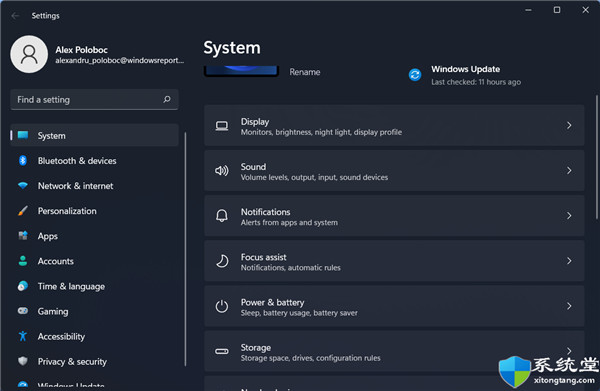 win11专业版如何停用提示和建议?禁用w
win11专业版如何停用提示和建议?禁用w
win11专业版如何停用提示和建议?禁用win11提示和建议方法 1. 打开......

电脑在安装升级了win101909版本系统之后,有的小伙伴可能会觉得有些不能适应想要将系统回退到之前的1903版本,那么对于这个问题小编觉得我们可以在电脑的设置中找到更新和安全,然后在里...
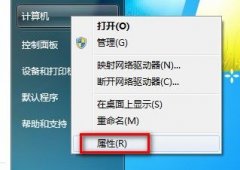
其实看系统是不是已激活比较简单。如果装的是正版的根本不用看,因为很多人装的自己都不知道是不是正版,所以会关注下。 1,开始菜单右键点击计算机选择属性。(右击电脑桌面...
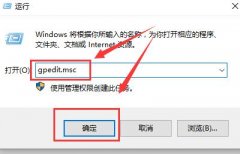
在使用win10系统电脑的是时候,有时会需要经常用到组策略来进行电脑的设置,但是很多的用户们都不清楚怎么打开组策略,快来看看详细的教程吧~...
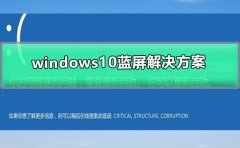
win10系统是一款被大多数人使用的系统,在一些高频的使用过程中用户们会遇到各种不同的问题!其中最让人烦恼的可能就是蓝屏了!今天小编就为大家带来了win10蓝屏的处理方案图文教程让我...

在微软公司推出了win101909版本之后,相比一直在关注的小伙伴一定想知道win版本101909更新的内容都有哪些吧。据小编得到的消息,win101909版本这次主要新增了支持人脸或指纹识别解锁电脑、告诉...
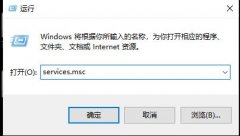
有许多的小伙伴在手动更新win10系统或者系统自动更新的时候都遇到了更新失败而且提示c盘满了的情况,那么该怎么解决这类的问题呢?下面就一起来看看解决的方法吧。...

电脑开机会提示按F4的原因及解决方法 为什么电脑启动时要按F4...
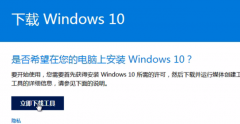
自2020年1月14日开始,微软宣布正式停止对win7系统的支持,那么以后将不会对win7系统进行安全修复和更新。而继续使用win7系统将会极大的增加病毒和恶意软件攻击的风险,小编建议更新win10系统...

微软发布了Windows101909之后许多小伙伴都在关注这件事情,那么新的win101909版本都更新了哪些内容呢,就让小编带大家一起来了解一下吧。希望可以帮到你~...

win10系统是一款被大众广泛选择的优秀系统!各种各样的个性设置使得每一个用户都可以按照自己的喜好来打造最个性的win10系统,但是在设置各种不同功能的时候可能会出现一些小问题,最近...
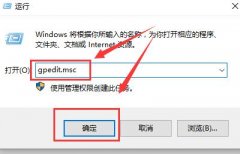
在使用win10系统的时候,我们都经常会遇到更新的问题,这个更新有时候很烦人,那么怎么才能解决这个问题呢,快来看看如果使用组策略关闭自动更新的详细教程吧~...
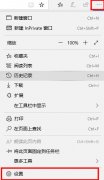
用部分的用户想知道,win10搜索框替换浏览器该怎么操作呢,一般只要将默认应用设置成想要的浏览器即可,那么接下来我们一起看看win10搜索框替换浏览器的方法吧。...
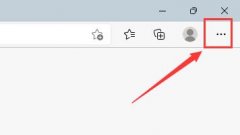
很多用户习惯使用了Windows的ie浏览器,但是发现自己在升级win11系统后,系统中找不到ie浏览器了,因此想要知道win11是否自带ie浏览器,下面就跟着小编一起来看一下吧。...

Win10系统是很多小伙伴都在使用的一款电脑操作系统,在这款系统中我可以对电脑进行各种个性化设置,还可以在电脑中安装各种软件来拓展电脑的功能。有的小伙伴在使用Win10系统的过程中想...
当我们电脑出现驱动错误或者其他小故障的时候,很多人都会选择进入安全模式来修复电脑,这个方法方便快捷还简单。但是我们电脑有时候无法进入安全模式是什么情况呢?今天小编整理了相...